Sida Loo Sameeyo Liiska Hoos-u-dhaca ee Excel
Isticmaalka liiska hoos u dhaca ee Excel waxay si weyn u dhimi kartaa wakhtiga ay qaadan karto in xogta lagu geliyo xaashida xaashida(enter data into a spreadsheet) . Mahadsanid, aad bay u fududahay in la sameeyo liiska hoos u dhaca ee Excel .
Waxaa jira dhowr habab oo tan lagu sameeyo, min fudud ilaa kuwa sare. Waxaad ku baran doontaa si kasta oo loo sameeyo maqaalkan.

Ku samee Liiska Hoos(Drop Down List) -u-dhaca ee Excel : Habka(Method) Fudud
Habka ugu fudud ee liiska hoos u dhaca ee Excel loogu samayn karo waa adiga oo liiska gacanta ku gala. Tani waxay ku habboon tahay xaaladaha aad kaliya ugu baahan tahay liiska hoos u dhaca ee hal unug oo aadan u baahnayn inaad si joogto ah u cusbooneysiiso.
Tusaale ahaan, haddii aad u dirayso dadka fayl meesha aad rabto inay buuxiyaan meelaha qaarkood, oo hal goob uu leeyahay liis fudud oo xulasho ah, habkani waa mid ku habboon.
Si aad u abuurto liiska hoos u dhaca adiga oo isticmaalaya habka fudud:
1. Dooro unugga ama unugyada meesha aad rabto inaad ka abuurto liiskaaga.
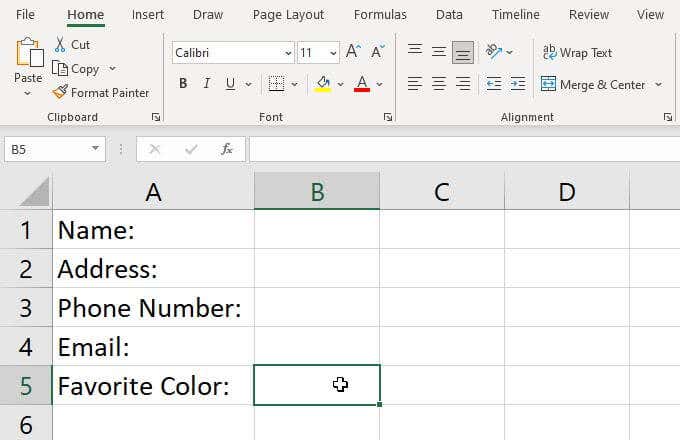
2. Ka dooro xogta(Data) liiska, oo dooro Data Validation ee ribbon.

3. Tani waxay furi doontaa daaqada Xaqiijinta Xogta . (Data Validation)Dooro liiska hoos-u-dhaca ee Oggolow(Allow) oo dooro Liiska(List) .
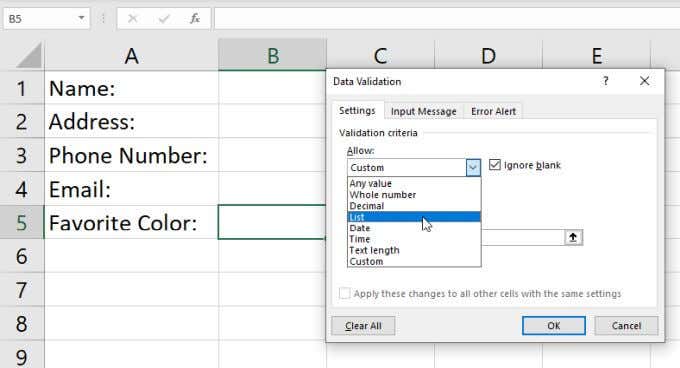
4. Tani waxay kuu ogolaanaysaa inaad gacanta ku qorto shayga aad ka rabto liiskaaga. Kaliya(Just) ku qor shay kasta goobta Isha(Source) iyadoo shay kasta ay ku kala soocan yihiin hakad.
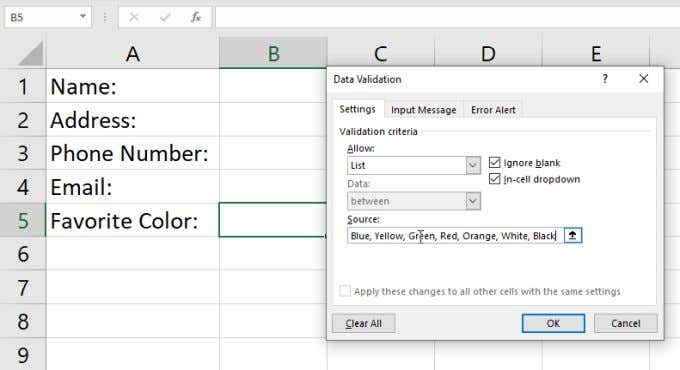
5. Dooro OK . Hadda waxaad arki doontaa in unugga aad dooratay uu leeyahay fallaadho hoos u dhac ah oo ku ag taal. Markaad doorato falaartan, waxaad arki doontaa dhammaan shayada aad qortay ee liiskan ku jira.
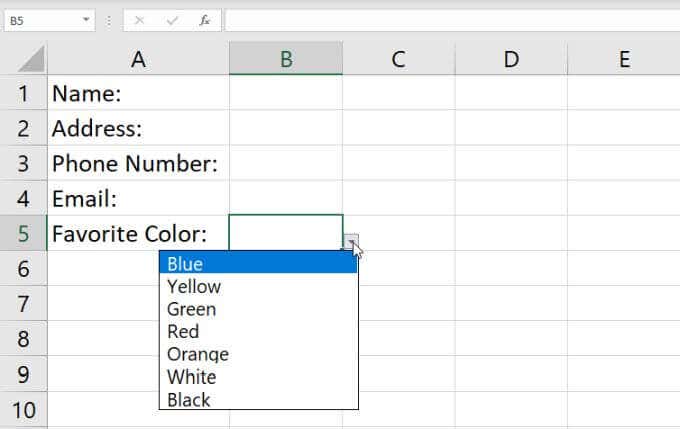
Iyadoo tani ay tahay habka ugu dhaqsaha badan ee lagu abuuro liiska hoos u dhaca ee Excel , sidoo kale waa tan ugu adag in la ilaaliyo. Wax ka beddelka liisku wuxuu u baahan yahay dib ugu noqoshada dejinta ansaxinta iyo cusboonaysiinta goobta Isha(Source) .
Haddii aad abuurto liisaska hoos u dhaca badan ee noocan oo kale ah gudaha Excel , waxay qaadan kartaa shaqo badan oo wax ka beddelka kuwan. Tani waa sababta ay muhiim u tahay in kaliya loo isticmaalo habkan unugyo keli ah, iyo liisaska aanad filaynin inay isbeddelaan.
Ku samee liiska hoos(Drop Down List) u dhaca ee Excel : Isticmaalka Range
Haddii aad rabto xal dabacsanaan badan, waxaad ka soo jiidi kartaa walxaha liiskaaga unugyo kale oo badan(a range of other cells) oo Excel ah.
Si tan loo sameeyo:
1. Marka hore(First) , ku tax dhammaan shayada aad ka rabto liiskaaga khaan kasta oo unugyo ah. Waxaad kuwan geli kartaa xaashida xaashida ee hadda jirta, ama xaashi kasta oo kale.
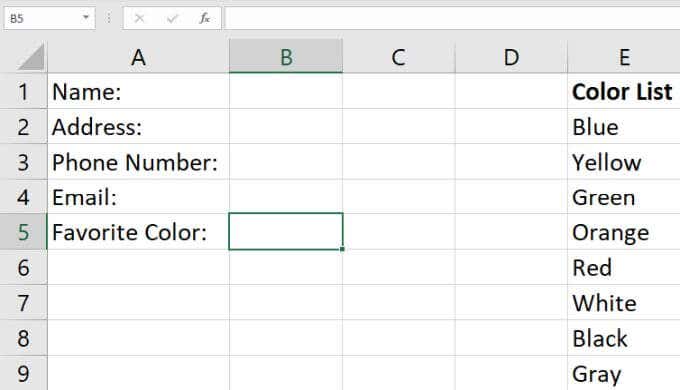
2. Ku celi habka kor ku xusan si aad u doorato unugga oo aad bilawdo daaqada Xaqiijinta Xogta . (Data Validation)Deji goobta Oggolow(Allow) si aad liis gareeyso(List) . Markan, intii aad wax ku qori lahayd goobta Isha(Source) , dooro astaanta fallaadha kor ee dhanka midig ee goobtan. Tani waa xulashada kala duwanaansho ee kuu ogolaanaya inaad doorato goobta aad rabto inaad ka soo jiidato liiskaaga.

3. Waxaad arki doontaa daaqadda Xaqiijinta Xogta(Data Validation) oo burbursan si aad u aragto dhammaan xaashida. Jiirka jiirka hoos u jiid dhammaan unugyada kala duwan ee ay ku jiraan dhammaan shayada liiska aad rabto inaad ku darto. Markaad tan sameyso, dooro astaanta fallaadha hoose ee midig ee goobta xulashada. Tani waxay balaadhin doontaa daaqada Xaqiijinta xogta mar kale.(Data Validation)

4. Waxaad arki doontaa kala duwanaanshaha aad dooratay oo hadda ka muuqda goobta Isha(Source) . Kaliya(Just) dooro OK si aad u aqbasho goobahan.
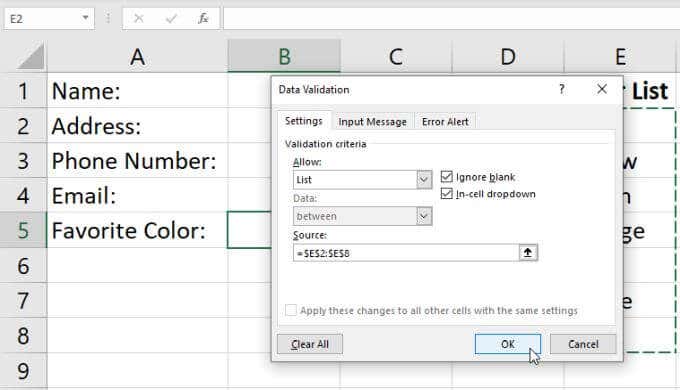
5. Hadda, marka aad doorato fallaadha hoos u dhaca ee midigta ee unugga aad u habaysay liiska hoos-u-dhaca, waxaad arki doontaa dhammaan walxaha lagu soo daray inta aad hadda dooratay.
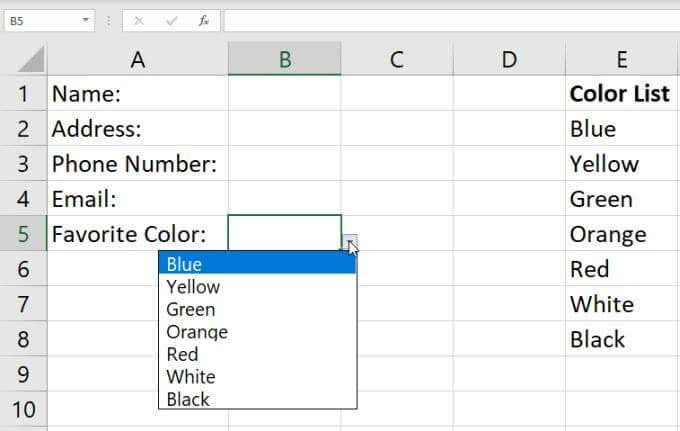
Waxa ugu fiican ee habkan ku saabsan waa inaad bedeli karto mid ka mid ah shayada liiskaas ku jira oo kaliya adigoo wax ka beddelaya unug kasta oo ka mid ah tirada. Isbeddel kasta oo aad halkaas ku sameyso ayaa cusbooneysiin doona liis kasta oo hoos u dhac kasta oo aad abuurtay halka aad u dooratay xadkan inuu yahay isha.
Habkani waxa uu ku fiican yahay marka aad rabto in aad qaabaynayso unugyo badan oo(format a lot of cells) hoos u dhaca adiga oo isticmaalaya liis isku mid ah. Waxa aad ka heli kartaa waxa ku jira hal nooc oo koontaroolaya shayada liisaskaas oo dhan, dhib malaha inta ay leegtahay.
Ku Darida Shayada Liiskaaga
Waxa intaa dheer in aad beddesho walxaha kala duwan si aad u cusboonaysiiso liisaskaada, waxa kale oo aad ku dari kartaa shay cusub. Ma awoodi doontid inaad shay ku darto dhammaadka kala duwanaanta, sababtoo ah xulashada kala duwanaantaada waxay xaddidan tahay unugyada ugu horreeya iyo kan ugu dambeeya ee aad dooratay.
Taa beddelkeeda, waxaad u baahan doontaa inaad geliso gelid cusub meel dhexda u dhaxaysa. Excel ayaa si firfircooni leh u cusboonaysiin doonta xulashada kala duwanaantaada ee dejinta xogta si loogu daro tirada cusub ee aad ku kordhisay hal unug.
Si tan loo sameeyo:
1. Midig ku dhufo unug kasta oo ku yaala xadka ishaada, oo ka dooro Gelida(Insert) liiska hoos u dhaca.

2. Daaqadda yar ee xulashada, dooro Shift cells down , oo dooro OK . Tani waxay hoos u rogi doontaa dhammaan unugyada kala duwan ee u dhexeeya, iyadoo gelinaysa unug maran meesha aad dooratay.
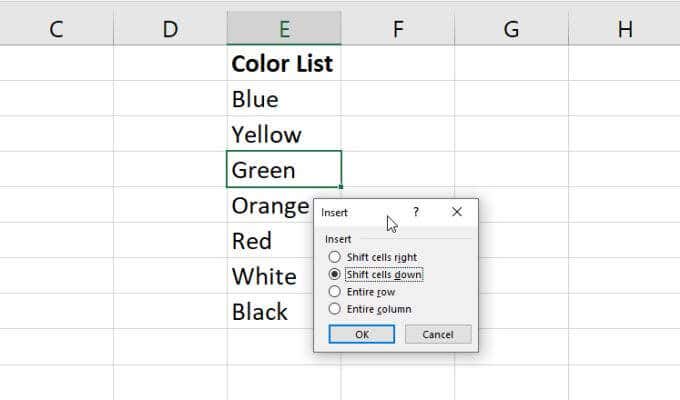
3. Ku qor shayga cusub ee aad rabto inaad ku darto unugga maran ee aad hadda abuurtay.

Hadda, marka aad doorato summada fallaadha hoose(down arrow icon) ee midigta ee unugga liiska hoos u dhaca ee aad abuurtay, waxaad arki doontaa shayga cusub ee aad hadda ku dartay tirada.

Tani waa hab sahlan oo lagu dari karo shay cusub liiskaaga hoos u dhaca, laakiin waxay u baahan tahay dhawr tillaabo oo dheeri ah. Xaqiiqdi meelna uma fududa sida in lagu daro shay cusub dhamaadka xadkaaga.
Haddii aad jeclaan lahayd inaad taas samayso, kaliya waxaad u baahan doontaa inaad bedesho sida aad u habaysay ansaxinta xogta(data validation) ilaa xadkaaga. Waxaad ku baran kartaa sida tan loo sameeyo qaybta xigta.
Si firfircoon ugu- darka walxaha(Items) liiskaaga
Si aad u hesho hab ku habboon oo aad alaabta ugu darto liiskaaga hoos u dhaca kaliya adoo ku qoraya shayga cusub dhamaadka xadkaaga habaysan, waxaad u baahan doontaa inaad isticmaasho shaqada (function)OFFSET .
Iyada oo la doortay unugga liiska hoos u dhaca, ka dooro Xogta(Data) liiska iyo Xaqiijinta Xogta(Data Validation) ee ribbon.
Daaqadda Xaqiijinta Xogta(Data Validation) , u beddel Isha kuwa soo socda:
=OFFSET($E$1,0,0,COUNTA($E:$E),1)
Beddel $E$1 iyo $E:$E ee qaacidooyinka(the formula) si aad u isticmaasho xarafka tiirka meesha aad gelisey liiska alaabtaada. Dooro OK(Select OK) si aad u xaqiijiso qaabkan cusub ee Xaqiijinta Xogta(Data Validation) .

Waa kan sida qaacidadadu u shaqeyso:
- Doodaha 0 ee ku jira shaqada OFFSET waxay u sheegaan inaan lagu dabaqin wax ka dhimis ah tiirarka ama safafka.
- Soosaarka shaqada COUNTA ayaa u sheegaysa shaqada OFFSET dhererka kala duwanaanshaha.
- Shaqada COUNTA waxay tirisaa tirada unugyada aan madhnayn tiirka ka kooban tiradaada.
Hadda, mar kasta oo aad qiime cusub ku darto tiirkaas, cabbirka dhererka shaqada OFFSET wuxuu kordhiyaa hal, iyo shaqada OFFSET waxay soo celisaa tirada oo dhan, oo la cusboonaysiiyay si loogu daro gelitaankaaga cusub.
Si aad tan u aragto ficil ahaan, kaliya ku dar geliso cusub oo kala duwan ee alaabtaada. Dooro fallaadha hoos u dhaca ee midig ee unuggaaga hoos u dhaca, oo waxaad arki doontaa gelistaada cusub oo ka muuqda liiska hoos u dhaca.

Maskaxda ku hay in laga yaabo inaad u baahato inaad isticmaashid bar-rog-rogid ee midigta haddii liiskaagu dheer yahay.
Ka saarida liiska hoos u dhaca ee Excel
Ugu dambeyntii, haddii aad waligaa rabto inaad ka saarto ikhtiyaarka hoos u dhaca mid ka mid ah unugyada meesha aad tan ku dhejisay, kaliya dooro unuggaas oo fur daaqadda Xaqiijinta Xogta mar kale.(Data Validation)
U beddel hoos- u- dhigga Oggolow (Allow)qiime kasta(Any value) oo dooro OK .

Markaad beddesho goobtan, waxaad arki doontaa in unugu uu ku soo noqon doono sidii caadiga ahayd.

Abuuritaanka Liisaska Hoos u dhaca ee Excel
Abuuritaanka liiska hoos u dhaca ee Excel waa sahlan tahay, waxaadna haysataa fursado badan oo aad ka dooran karto. Habka aad dooranayso waxa ay ku xidhan tahay inta unug ee aad qorshaynayso in aad awood u siiso hal liis oo shay ah, iyo sida aad u jeceshay in liiska shaygu noqdo. Haddii aad qorsheyneyso inaad beddesho shayada liiska si joogto ah, ka dibna hubaal isticmaal habka firfircoon.
Related posts
Sida Loo Abuuro Liiska Qaybinta Muuqaalka
Kudar Khadka Dib-u-Celinta Toosan ee Qorshaha Kala firdhisan ee Excel
Sida loo sameeyo Histogram gudaha Excel
Sida loo xafido erayga sirta ah ee Excel File
Sida Loo Sameeyo Jadwalka socodka gudaha Word iyo Excel
Sida Loo Fahmo Maxaa-Haddii Falanqaynta Microsoft Excel
Adeegso Excel si aad u ogaato dulsaarka waxtarka leh ee ka imanaya heerka dulsaarka magaca ah
Sida loo isticmaalo Excel AutoRecover iyo AutoBackup Features
Sida Taariikhaha Looga Jaro Excel
Sida loo qariyo xaashiyaha, unugyada, tiirarka, iyo qaaciidooyinka gudaha Excel
Sida loo Furo Tusaalooyin Badan oo Excel ah
Sida loo duubo Macro gudaha Excel
Sida loo abuuro Gantt Charts gudaha Microsoft Excel
Geli xaashida shaqada ee Excel Word Doc
Sida loo sameeyo garaafka fudud ama jaantuska gudaha Excel
Sida loo shaandheeyo xogta gudaha Excel
Sida loola socdo isbedelada Excel
Sida Loo Sameeyo Kaarka Salaan ee MS Word
Sida Loo Sameeyo Liiska hubinta gudaha Excel
Jadwalka xogtaada Excel
